
Za pojedine delatnosti, boje zakazivanja su vrlo važne, bilo da su vezane za uslugu koja se pruža ili samo obeležavanje statusa zakazivanja.
U ovom unapredjenju fokusirali smo se na proces zakazivanja i uradili par izmena da taj proces olakšamo i da unapredimo i olakšamo korišćenje boja u zakazivanju.
1. Definisanje boja za usluge
Do sada, boje za usluge su mogle da se definišu samo za korisnike koji nisu koristili zaposlene.
Ako se koriste zaposleni, definiše se boja za zaposlenog, kako bi se lakše vizuelno odredilo koji zaposleni ima snimljeno zakazivanje.
Sada smo omogućili definisanje boja za usluge i za te korisnike.
Ako odete na Podešavanja, pa Usluge, možete izmeniti postojeće usluge i dodeliti boju ukoliko je to potrebno:
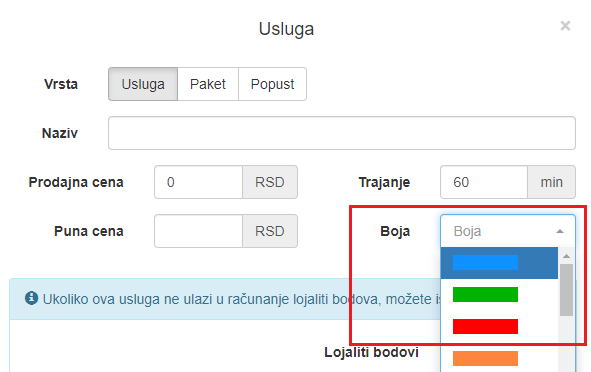
Kad se definišu boje za usluge, prilikom zakazivanja, ako je odabrana ta usluga, biće primenjena definisana boja.
Osim toga, moguće je i ručno menjati boju prilikom zakazivanja:
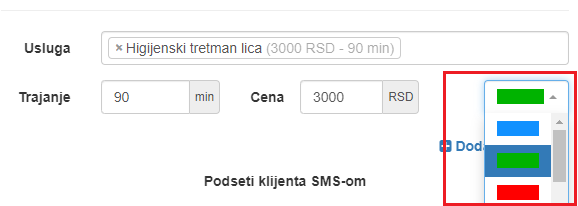
S obzirom da sada imamo i boju vezanu za zaposlenog i boju vezanu za zakazivanje, u slučaju da se ove dve boje razlikuju na kalendaru će to izgledati ovako:

Sa leve strane je prikazana boja zaposlenog, dok je u većem desnom delu prikazana boja termina.
2. Lakše menjanje boja
Kao što se vidi sa jedne od prethodnoih slika, izbacili smo pri zakazivanju polje za obeležavanje da li je naplaćeno kešom ili karticom (i umesto toga dodali boju), jer se u najvećem broju slučajeva zakazuju termini u budućnosti kada se još uvek ne zna kako će biti plaćeno.
Ali smo sada sam proces izmene olakšali, tako da kada se naplati usluga lako može da se promeni.
Isto tako smo uradili i lakšu izmenu boja, u slučaju da je potrebno bojom ažurirati status zakazivanja.
Kada kliknete na kalendaru na snimljeno zakazivanje, videćete nove opcije:
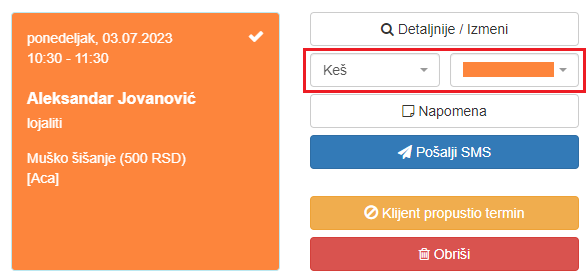
3. Pristup kampanji i lageru za dodatne naloge
Dosadašnji dodatni nalozi nisu imali (između ostalog) pristup kampanji i lageru.
Ukoliko neki dodatni nalog treba da ima pristup, sada možete to dodeliti.
U Podešavanjima, Dodatni nalozi videćete nove izmene pri dodavanju ili menjanju postojećih naloga:
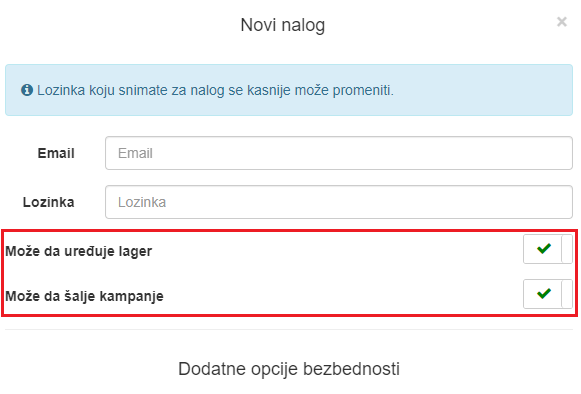
4. Prikaz klijenata sa dugovanjem
Na osnovu prethodnog unapredjenja, omogućili smo da klijentima evidentirate dugovanja.
Dobili smo pitanje kako prikazati klijente koji imaju dugovanja (kako ne biste ručno pretraživali u bazi svih klijenata).
Da biste izlistali klijente sa dugovanjima, idite na Klijenti. Gore levo, iznad tabele klijenata, videćete dugme Filteri.
Kada kliknete tu, otvoriće se prozor za filterisanje klijenata po raznim parametrima. Jedan od parametara je i sledeći:
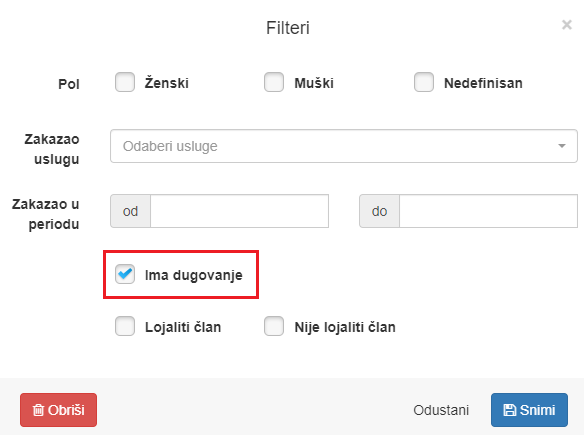
Kada uključite ovaj filter, i kliknete na snimi, u tabeli će se prikazati svi klijenti koji imaju dugovanje.
Kao i do sada, očekujemo vaše komentare i predloge kako možemo dalje unaprediti EVIDENT i prilagoditi ga vašim potrebama.
Pozdrav od EVIDENT tima.